“บุคคลนี้ไม่พร้อมใช้งานบน Messenger” หมายความว่าอย่างไร

เรียนรู้เกี่ยวกับสถานการณ์ที่คุณอาจได้รับข้อความ “บุคคลนี้ไม่พร้อมใช้งานบน Messenger” และวิธีการแก้ไขกับคำแนะนำที่มีประโยชน์สำหรับผู้ใช้งาน Messenger

การเปลี่ยนแปลงของ WhatsApp จากมือถือไปเป็นเดสก์ท็อปไม่ได้ไร้อุปสรรค แอปเดสก์ท็อปของบริษัทเคยใช้การเชื่อมต่ออินเทอร์เน็ตที่ใช้งานได้บนโทรศัพท์หลักของคุณเพื่อส่งหรือรับข้อความ ด้วยการเปิดตัวอุปกรณ์ที่เชื่อมโยง ในที่สุด WhatsApp ก็ลบข้อจำกัดออกไป อย่างไรก็ตาม มันก็ไม่ได้ปราศจากปัญหา หากคุณกำลังประสบปัญหา ลองดูวิธีที่ดีที่สุดในการแก้ไข WhatsApp ที่ไม่เปิดบนพีซีของคุณ

เดสก์ท็อป WhatsApp ไม่เปิดหรือไม่ทำงานอาจทำให้ขั้นตอนการทำงานของคุณเสียหายได้ ปัจจัยต่างๆ เช่น การเชื่อมต่ออินเทอร์เน็ตที่ไม่สมบูรณ์ โครงสร้างที่ล้าสมัย การขาดสิทธิ์ ฯลฯ ส่งผลกระทบต่อการทำงานของ WhatsApp บนเดสก์ท็อป ก่อนที่คุณจะติดต่อโทรศัพท์เพื่อตรวจสอบข้อความใหม่ ให้ใช้เคล็ดลับด้านล่างเพื่อแก้ไขปัญหาในเวลาอันรวดเร็ว
บริการ WhatsApp ที่ทำงานอยู่เบื้องหลังบนพีซีของคุณอาจรบกวนเมื่อคุณเปิดแอปตั้งแต่เริ่มต้น เพื่อหลีกเลี่ยงปัญหาดังกล่าว ให้ปิด WhatsApp โดยใช้ยูทิลิตี้ตัวจัดการงานบนพีซีของคุณโดยสมบูรณ์ ต่อไปนี้เป็นวิธีดำเนินการ
ขั้นตอนที่ 1:คลิกขวาที่ปุ่ม Windows และเปิดตัวจัดการงาน
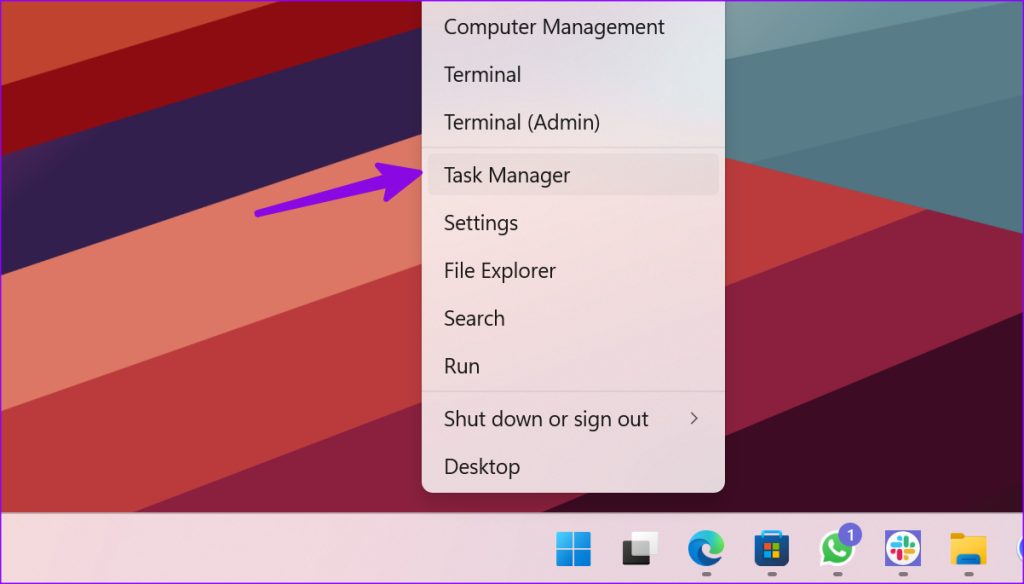
ขั้นตอนที่ 2:ค้นหาบริการที่เกี่ยวข้องกับ WhatsApp ที่ทำงานอยู่เบื้องหลัง เลือกพวกเขาและกดปุ่ม End Task ที่ด้านล่าง
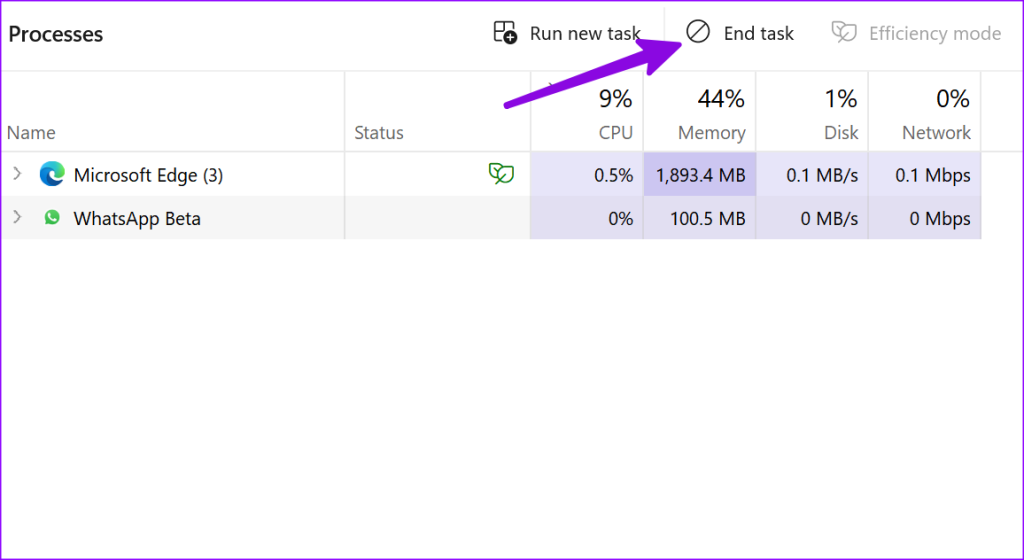
ลองเปิด WhatsApp อีกครั้งบนพีซีของคุณ
2. ออกจากระบบและเข้าสู่ระบบอีกครั้งบน WhatsApp
หาก WhatsApp ไม่สามารถยืนยันบัญชีของคุณได้ บัญชีอาจไม่เปิดบนพีซีของคุณ คุณสามารถออกจากระบบบัญชี WhatsApp ของคุณแล้วลองอีกครั้ง
ขั้นตอนที่ 1:เปิด WhatsApp บนโทรศัพท์ของคุณ
ขั้นตอนที่ 2:แตะเมนูสามจุดที่มุมขวาบนและเลือกอุปกรณ์ที่เชื่อมโยง
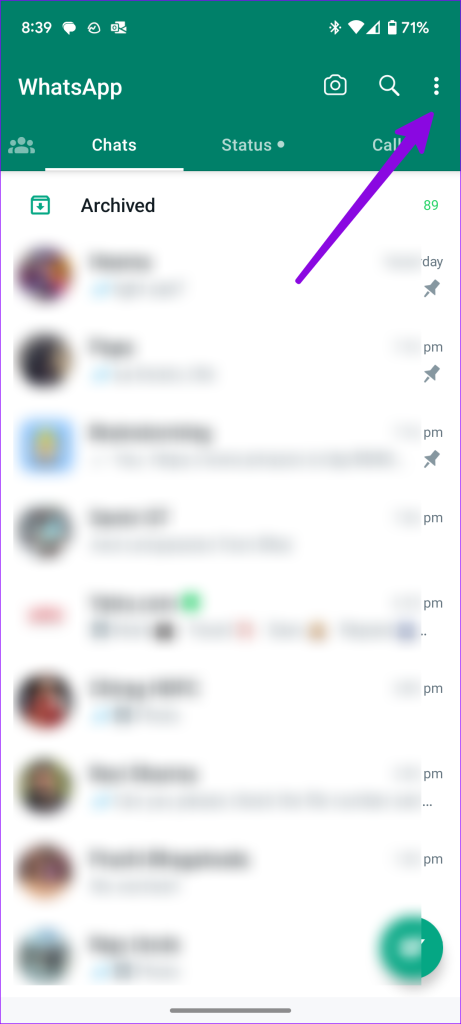
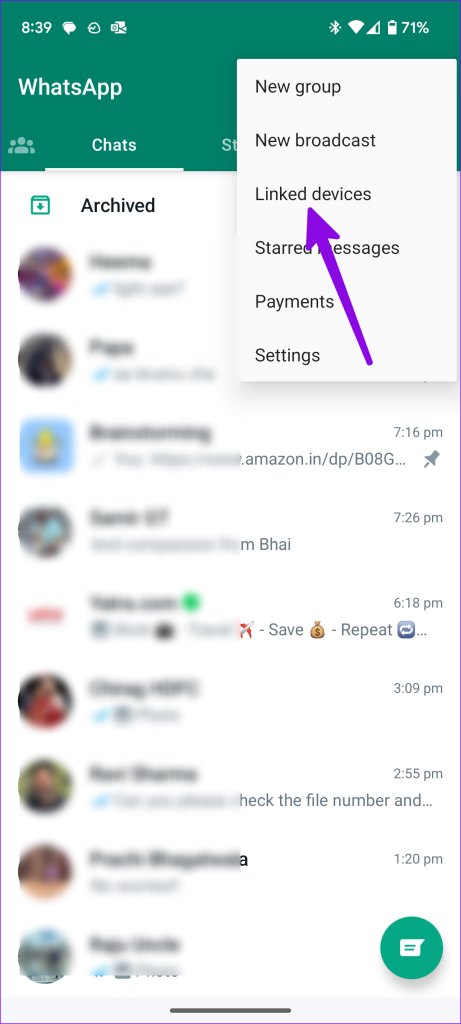
ขั้นตอนที่ 3:เลือกเวอร์ชัน Windows แล้วแตะออกจากระบบ
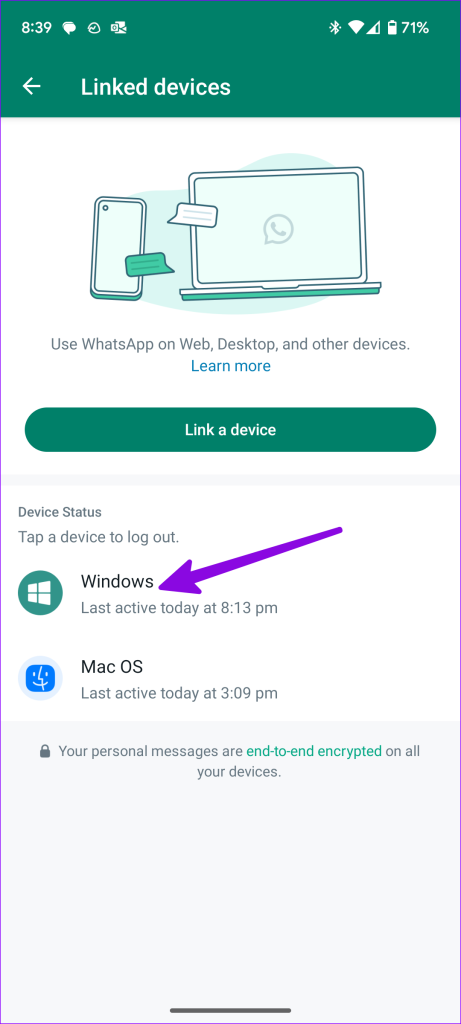
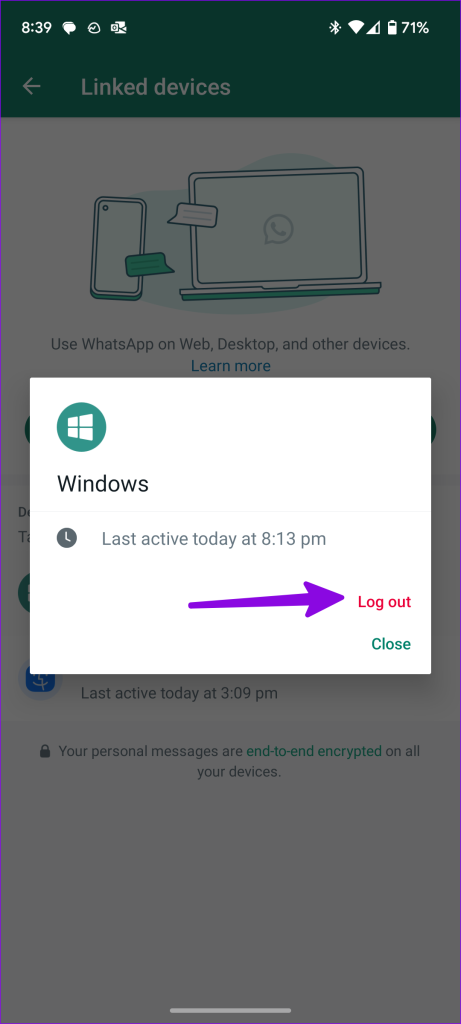
ผู้ใช้ iPhone สามารถค้นหาสิ่งเดียวกันได้จากการตั้งค่า > เมนูอุปกรณ์ที่เชื่อมโยง ตอนนี้ เปิด WhatsApp บนพีซีแล้วเชื่อมโยงโทรศัพท์ของคุณอีกครั้ง มันควรจะทำงานได้ตามที่คาดไว้
หากคุณมีปัญหากับการเชื่อมต่ออินเทอร์เน็ตบนพีซี คุณจะสังเกตเห็นเฉพาะตัวบ่งชี้การโหลดเมื่อใช้แอป WhatsApp บนเดสก์ท็อป คุณสามารถเชื่อมต่อกับเครือข่าย Wi-Fi ที่แข็งแกร่งหรือสร้าง Etherset เพื่อหลีกเลี่ยงปัญหาดังกล่าว หากปัญหายังคงอยู่ ให้ใช้เครื่องมือแก้ไขปัญหาอินเทอร์เน็ตในตัว
ขั้นตอนที่ 1:เปิดแอปการตั้งค่าบนพีซี Windows ของคุณ (ใช้ปุ่ม Windows + I)
ขั้นตอนที่ 2:ไปที่ระบบ > แก้ไขปัญหา > เมนูตัวแก้ไขปัญหาอื่นๆ
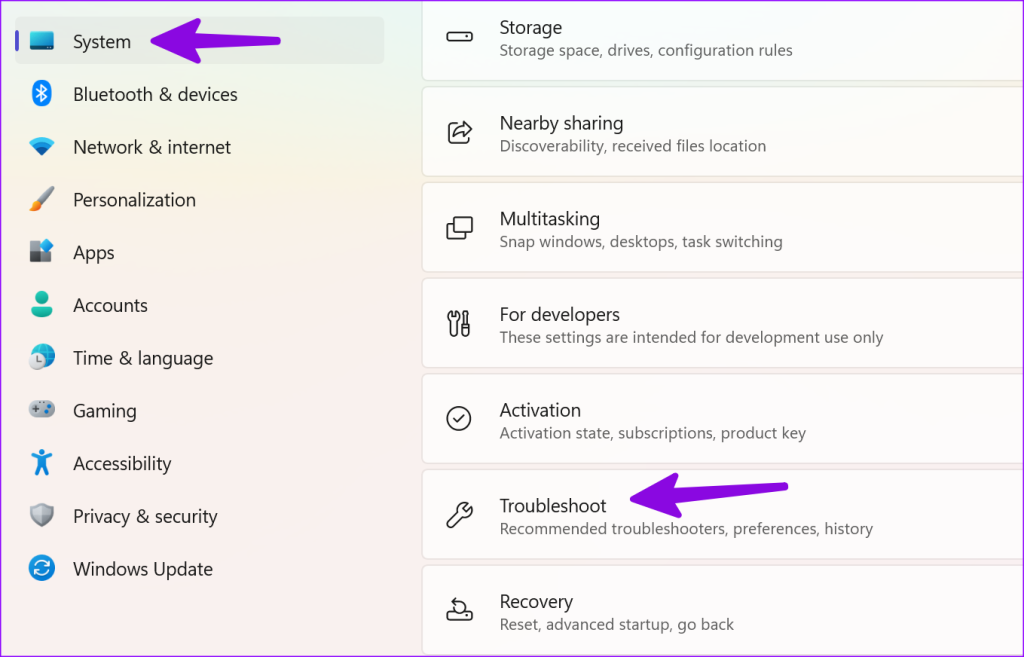
ขั้นตอนที่ 3:เรียกใช้ตัวแก้ไขปัญหาเครือข่ายและอินเทอร์เน็ต และปฏิบัติตามคำแนะนำบนหน้าจอ
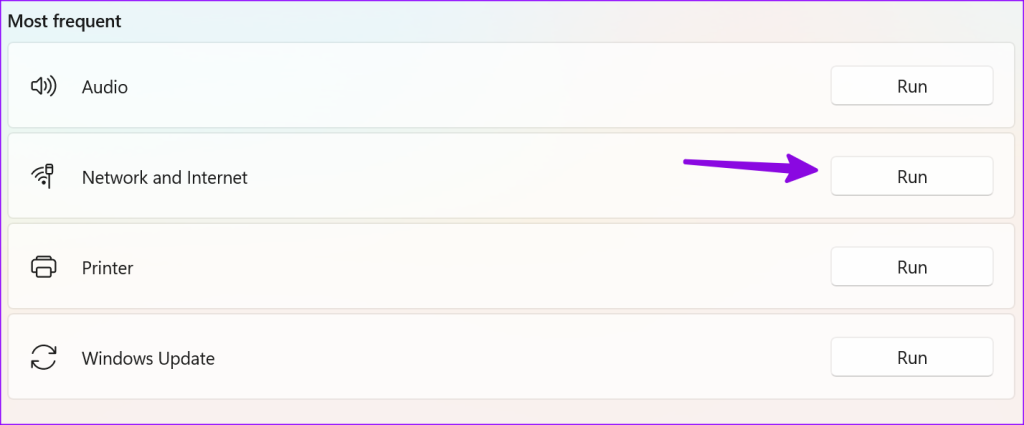
หากWi-Fi ไม่ทำงานบน Windowsโปรดอ่านโพสต์เฉพาะของเราเพื่อแก้ไขปัญหา
4. เรียกใช้ WhatsApp เมื่อเข้าสู่ระบบ
คุณสามารถเปิด WhatsApp ได้เมื่อเข้าสู่ระบบ Windows และเตรียมให้พร้อมใช้งานเมื่อคุณเปิดเดสก์ท็อป นี่คือสิ่งที่คุณต้องทำ
ขั้นตอนที่ 1:กดปุ่ม Windows + I เพื่อเปิดการตั้งค่า
ขั้นตอนที่ 2:ไปที่แอพ > เมนูแอพเริ่มต้น
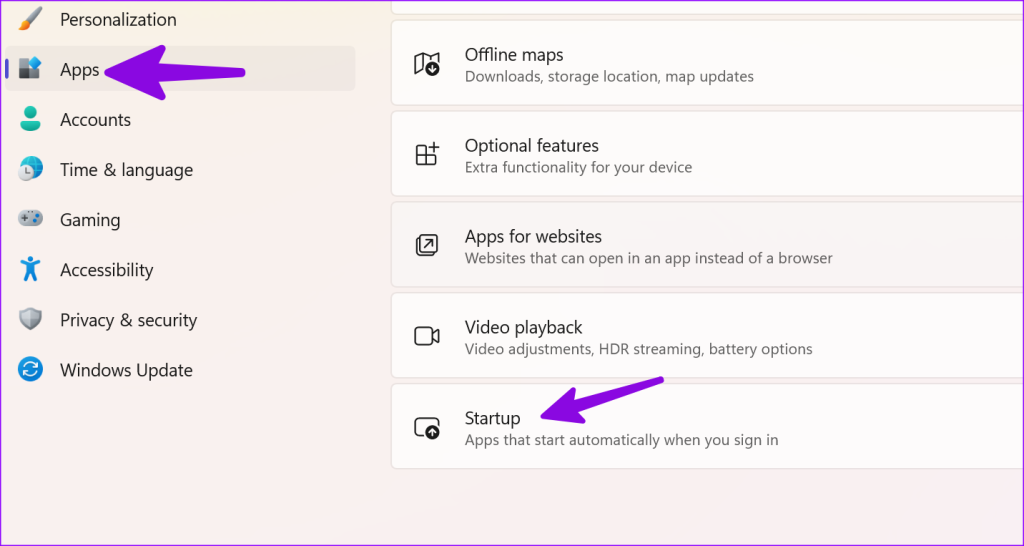
ขั้นตอนที่ 3:เปิดใช้งานการสลับข้าง WhatsApp
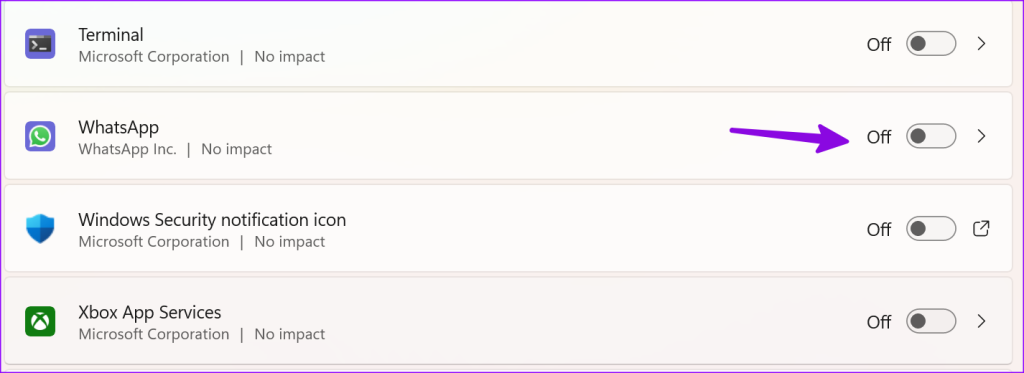
5. ให้สิทธิ์ที่เกี่ยวข้องแก่ WhatsApp
WhatsApp อาจทำงานเนื่องจากไม่มีสิทธิ์ที่เกี่ยวข้องบนเดสก์ท็อป คุณควรเปิดใช้งานไมโครโฟน ตำแหน่ง การแจ้งเตือน และการอนุญาตอื่นๆ เพื่อให้ทำงานตามที่คาดไว้
ขั้นตอนที่ 1:เปิดการตั้งค่า Windows และไปที่ระบบ > เมนูการแจ้งเตือน
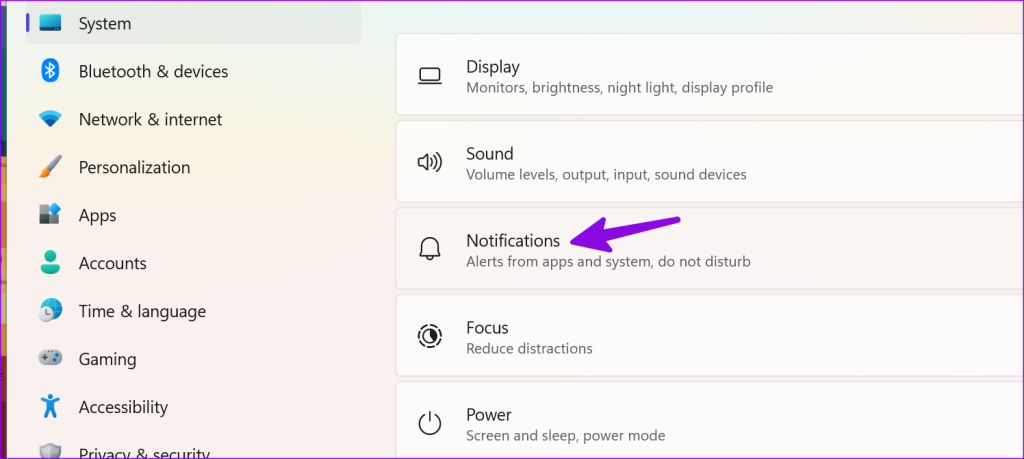
ขั้นตอนที่ 2:เปิดใช้งานการสลับการแจ้งเตือนข้าง WhatsApp
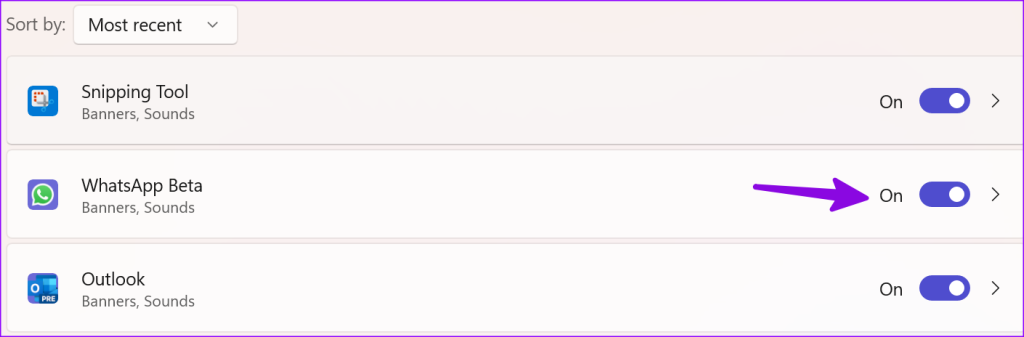
ขั้นตอนที่ 3:ไปที่แอพ > เมนูแอพที่ติดตั้ง

ขั้นตอนที่ 4:เลื่อนไปที่ WhatsApp แล้วคลิกเมนูสามจุดด้านข้าง เปิดตัวเลือกขั้นสูง

ขั้นตอนที่ 5:เปิดใช้งานการสลับกล้อง ไมโครโฟน รายชื่อติดต่อ และตำแหน่ง
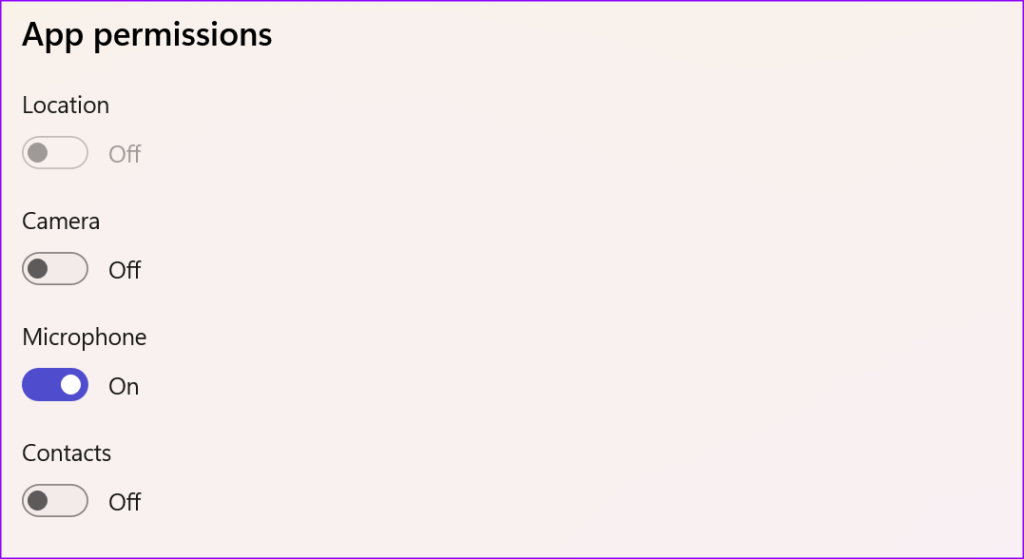
ตอนนี้ ใช้เคล็ดลับแรกเพื่อบังคับปิด WhatsApp แล้วลองเปิดอีกครั้ง
Microsoft อนุญาตให้คุณซ่อมแซมแอพที่ติดตั้งบนพีซีจากตัวเลือกขั้นสูงในเมนูการตั้งค่า ทำตามขั้นตอนด้านล่างเพื่อซ่อมแซมแอป WhatsApp
ขั้นตอนที่ 1:เปิดแอปการตั้งค่า Windows (ปุ่ม Windows + I)
ขั้นตอนที่ 2:ไปที่เมนูแอพ > แอพที่ติดตั้ง

ขั้นตอนที่ 3:เลื่อนลงไปที่ WhatsApp และเลือกตัวเลือกขั้นสูง

ขั้นตอนที่ 4:ภายใต้เมนูรีเซ็ต เลือกซ่อมแซม และปล่อยให้ Windows จัดการการแก้ไขปัญหา
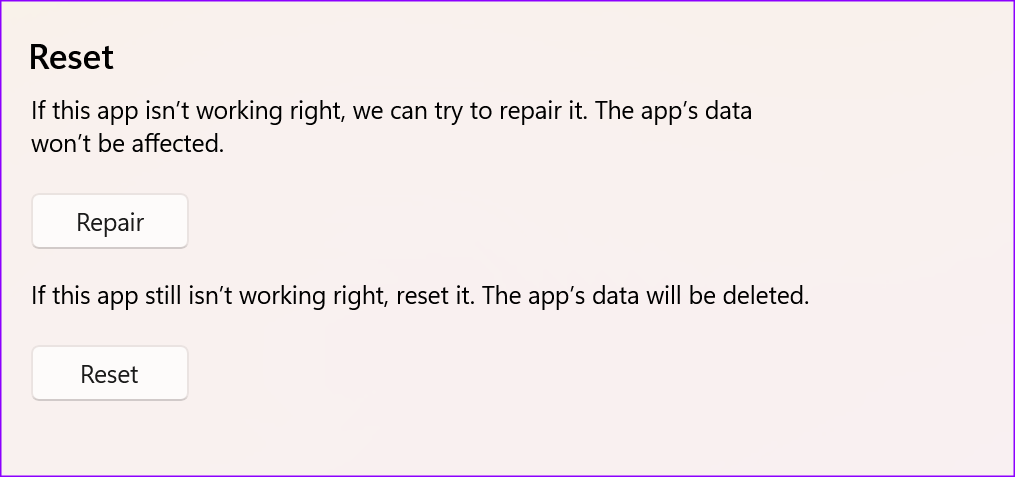
ข้อมูลของแอปจะไม่ได้รับผลกระทบที่นี่
หาก WhatsApp ยังไม่เปิดบนพีซีของคุณ ให้ทำตามขั้นตอนสุดขั้วนี้เพื่อแก้ไขปัญหา เราต้องพูดถึงมันมากที่สุดเท่าที่กระบวนการจะลบข้อมูลทั้งหมดออกจากแอป คุณต้องตั้งค่าบัญชี WhatsApp ตั้งแต่เริ่มต้นบนพีซี
ขั้นตอนที่ 1:ไปที่การตั้งค่า Windows > แอพ > เมนูแอพที่ติดตั้ง
ขั้นตอนที่ 2:คลิกเมนูสามจุดข้าง WhatsApp แล้วเลือกตัวเลือกขั้นสูง
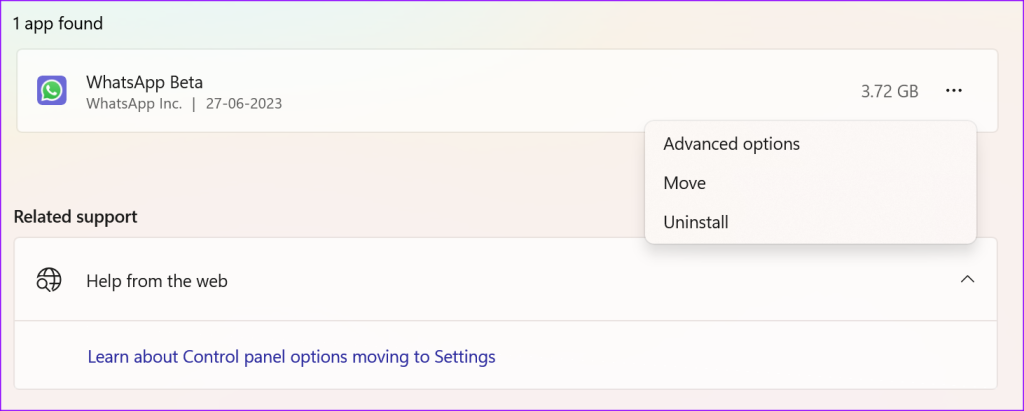
ขั้นตอนที่ 3:เลือกปุ่มรีเซ็ตใต้เมนูรีเซ็ต
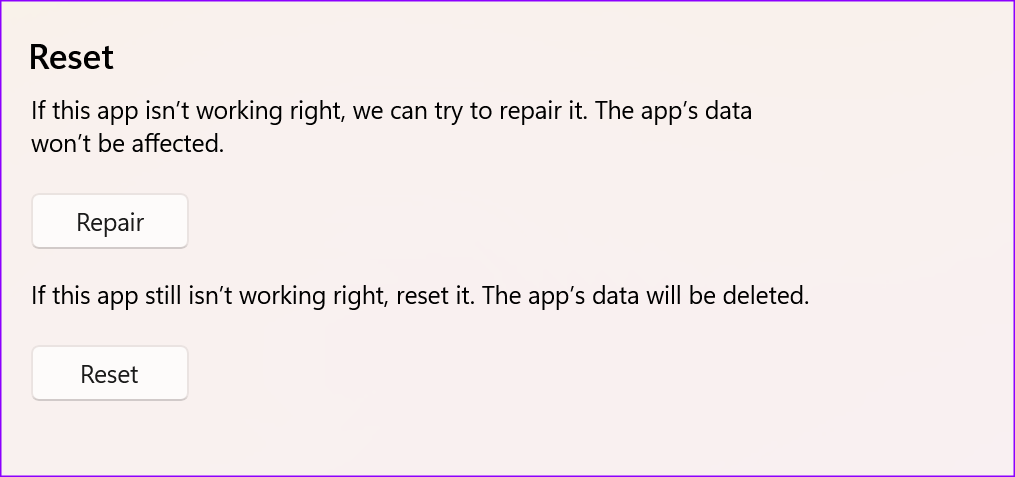
ตัวเลือกนี้จะลบข้อมูลแอปทั้งหมด คุณต้องเข้าสู่ระบบบัญชีของคุณอีกครั้ง
8. อัปเดตเดสก์ท็อป WhatsApp
คุณใช้แอพ WhatsApp ที่ล้าสมัยบน Windows หรือไม่? คุณอาจประสบปัญหาในการเปิดแอพดังกล่าวบนพีซี คุณต้องเปิด Microsoft Store และไปที่เมนู Library ติดตั้งการอัปเดต WhatsApp ที่รอดำเนินการและเปิดได้โดยไม่มีปัญหาใดๆ
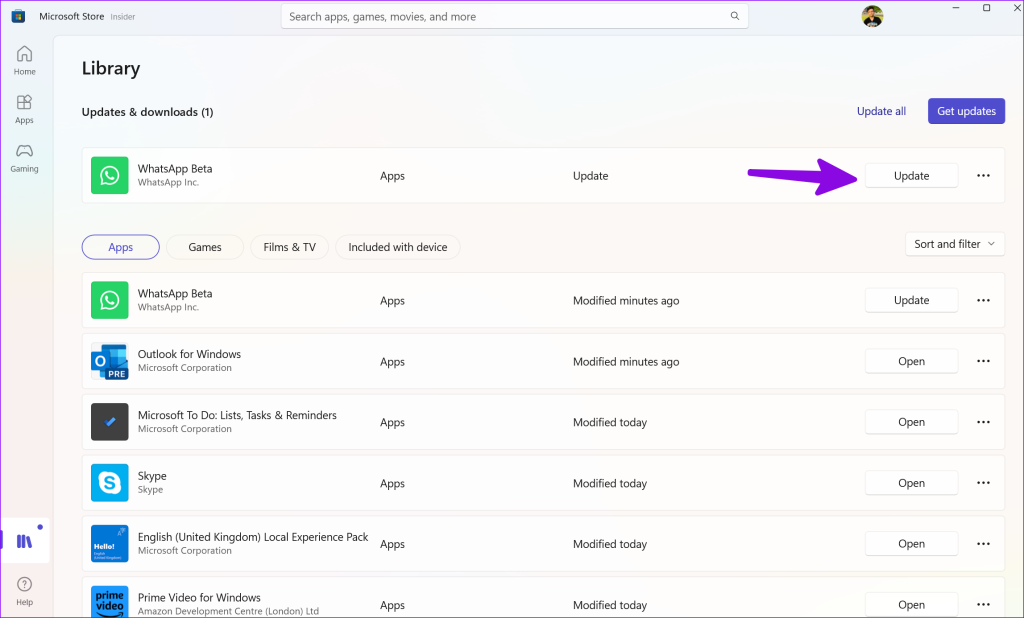
เดสก์ท็อป WhatsApp ยังไม่เปิดบนพีซีของคุณหรือไม่ ได้เวลาติดตั้งแอปใหม่แล้ว บริษัทจะไม่ลบข้อความ การสนทนา หรือสื่อของคุณเมื่อคุณล้างข้อมูลแอป
ขั้นตอนที่ 1:เปิดการตั้งค่า Windows และไปที่แอพ > เมนูแอพที่ติดตั้ง
ขั้นตอนที่ 2:คลิกเมนูเพิ่มเติมข้าง WhatsApp แล้วเลือกถอนการติดตั้ง ยืนยันการตัดสินใจของคุณ

ดาวน์โหลด WhatsApp จาก Microsoft Store แล้วเปิดเพื่อเชื่อมต่อบัญชีของคุณ
10. ลองใช้ WhatsApp เบต้า
WhatsApp เสนอเวอร์ชันเบต้าที่ให้ผู้ใช้สามารถลองใช้คุณสมบัติใหม่ก่อนที่จะเผยแพร่สู่สาธารณะ หากแอปที่เสถียรไม่เปิดบน Windows ให้ลองติดตั้งเวอร์ชันเบต้าโดยใช้ลิงก์ด้านล่าง
หากคุณประสบป��ญหาบ่อยครั้งกับแอป WhatsApp บนเดสก์ท็อป ให้ลองใช้เว็บ WhatsApp
เว็บ WhatsApp ปลอดภัยในการใช้งานและมีความสามารถพอๆ กันกับฟีเจอ���์ทั้งหมด เช่น GIF สติกเกอร์ ข้อความที่ติดดาว การแปลงที่ปักหมุด การแจ้งเตือนแบบเนทิฟผ่านเบราว์เซอร์ และอื่นๆ อีกมากมาย เมื่อคุณตั้งค่า WhatsApp Web เสร็จแล้ว บริการจะขอให้คุณเปิดใช้งานการแจ้งเตือน อย่าลืมกดอนุญาตเพื่อรับการแจ้งเตือนข้อความโต้ตอบแบบทันทีบนโต๊ะ
WhatsApp เป็นเครื่องมือสื่อสารที่สำคัญสำหรับคนนับล้าน เป็นวิธีเริ่มต้นในการติดต่อกับเพื่อนและครอบครัวให้ได้มากที่สุด WhatsApp ที่ไม่เปิดบนพีซีสามารถบังคับให้คุณมองหาทางเลือกอื่นได้ ก่อนที่คุณจะดำเนินการดังกล่าว ให้ใช้เทคนิคด้านบนและแก้ไขปัญหา
เรียนรู้เกี่ยวกับสถานการณ์ที่คุณอาจได้รับข้อความ “บุคคลนี้ไม่พร้อมใช้งานบน Messenger” และวิธีการแก้ไขกับคำแนะนำที่มีประโยชน์สำหรับผู้ใช้งาน Messenger
ต้องการเพิ่มหรือลบแอพออกจาก Secure Folder บนโทรศัพท์ Samsung Galaxy หรือไม่ นี่คือวิธีการทำและสิ่งที่เกิดขึ้นจากการทำเช่นนั้น
ไม่รู้วิธีปิดเสียงตัวเองในแอพ Zoom? ค้นหาคำตอบในโพสต์นี้ซึ่งเราจะบอกวิธีปิดเสียงและเปิดเสียงในแอป Zoom บน Android และ iPhone
รู้วิธีกู้คืนบัญชี Facebook ที่ถูกลบแม้หลังจาก 30 วัน อีกทั้งยังให้คำแนะนำในการเปิดใช้งานบัญชี Facebook ของคุณอีกครั้งหากคุณปิดใช้งาน
เรียนรู้วิธีแชร์เพลย์ลิสต์ Spotify ของคุณกับเพื่อน ๆ ผ่านหลายแพลตฟอร์ม อ่านบทความเพื่อหาเคล็ดลับที่มีประโยชน์
AR Zone เป็นแอพเนทีฟที่ช่วยให้ผู้ใช้ Samsung สนุกกับความจริงเสริม ประกอบด้วยฟีเจอร์มากมาย เช่น AR Emoji, AR Doodle และการวัดขนาด
คุณสามารถดูโปรไฟล์ Instagram ส่วนตัวได้โดยไม่ต้องมีการตรวจสอบโดยมนุษย์ เคล็ดลับและเครื่องมือที่เป็นประโยชน์สำหรับการเข้าถึงบัญชีส่วนตัวของ Instagram 2023
การ์ด TF คือการ์ดหน่วยความจำที่ใช้ในการจัดเก็บข้อมูล มีการเปรียบเทียบกับการ์ด SD ที่หลายคนสงสัยเกี่ยวกับความแตกต่างของทั้งสองประเภทนี้
สงสัยว่า Secure Folder บนโทรศัพท์ Samsung ของคุณอยู่ที่ไหน? ลองดูวิธีต่างๆ ในการเข้าถึง Secure Folder บนโทรศัพท์ Samsung Galaxy
การประชุมทางวิดีโอและการใช้ Zoom Breakout Rooms ถือเป็นวิธีการที่สร้างสรรค์สำหรับการประชุมและการทำงานร่วมกันที่มีประสิทธิภาพ.


![วิธีกู้คืนบัญชี Facebook ที่ถูกลบ [2021] วิธีกู้คืนบัญชี Facebook ที่ถูกลบ [2021]](https://cloudo3.com/resources4/images1/image-9184-1109092622398.png)





